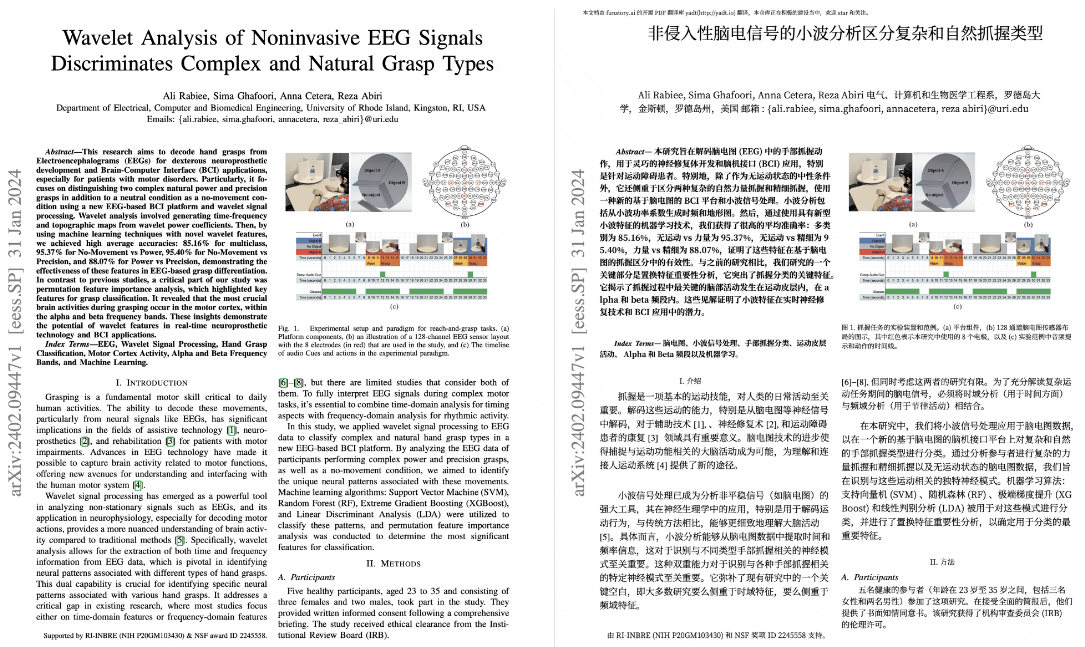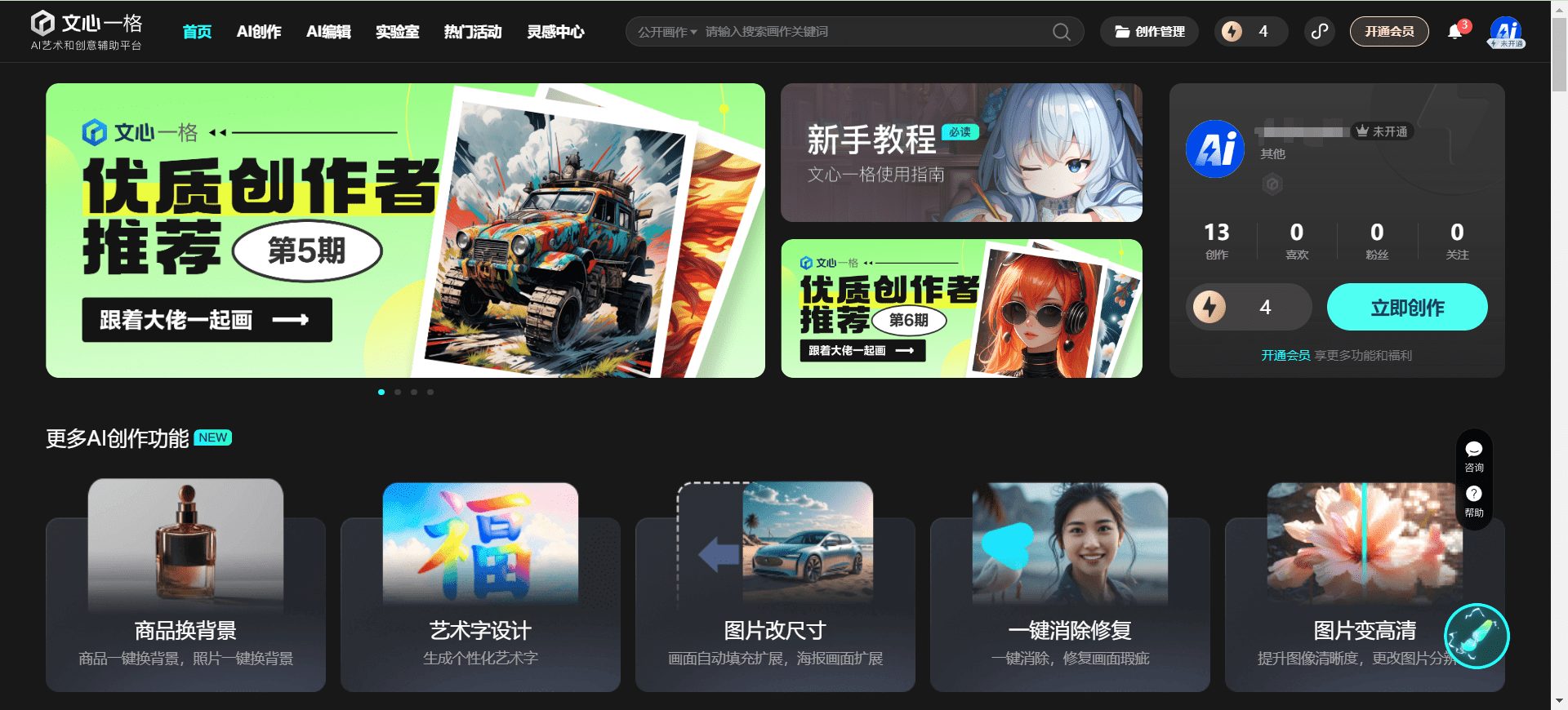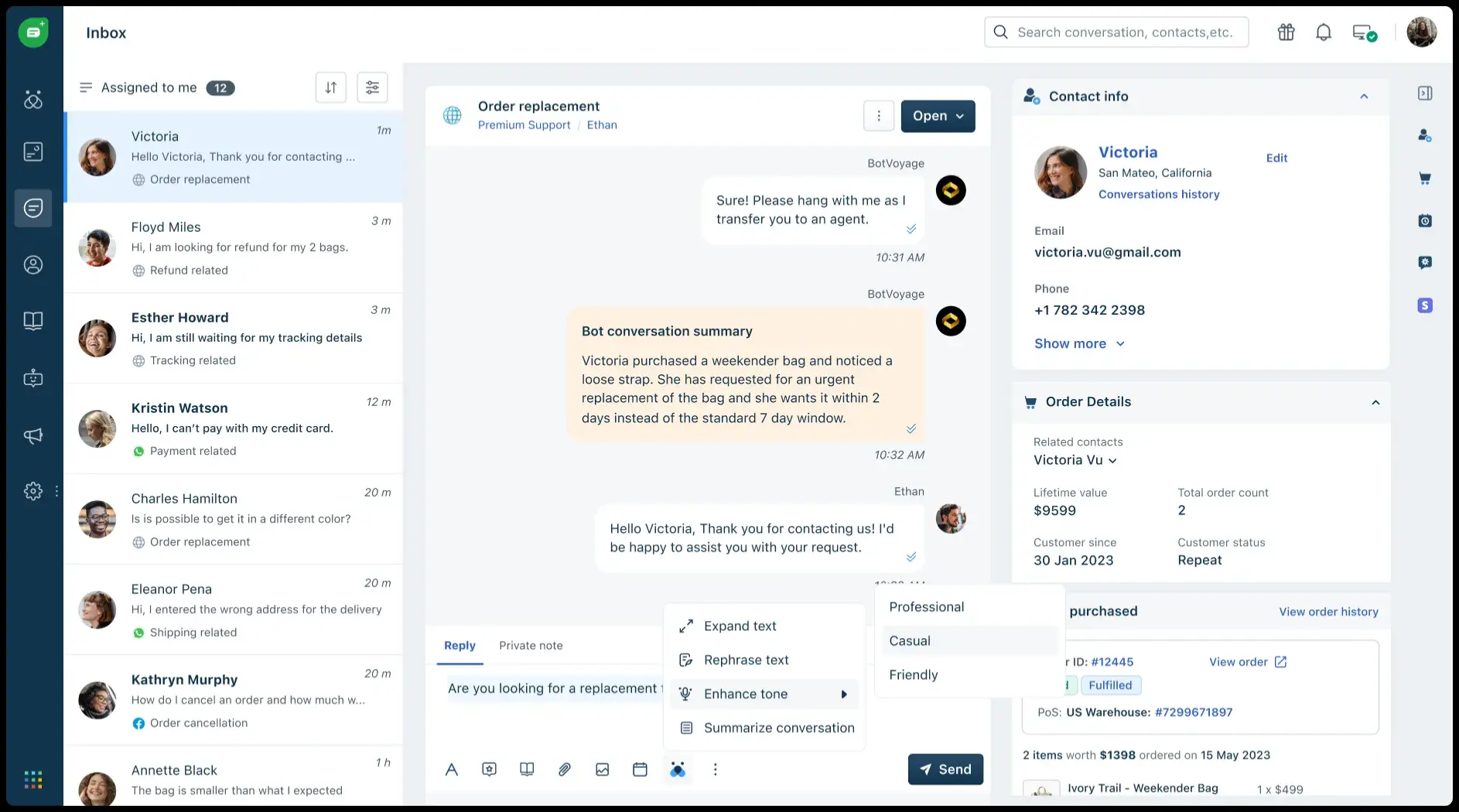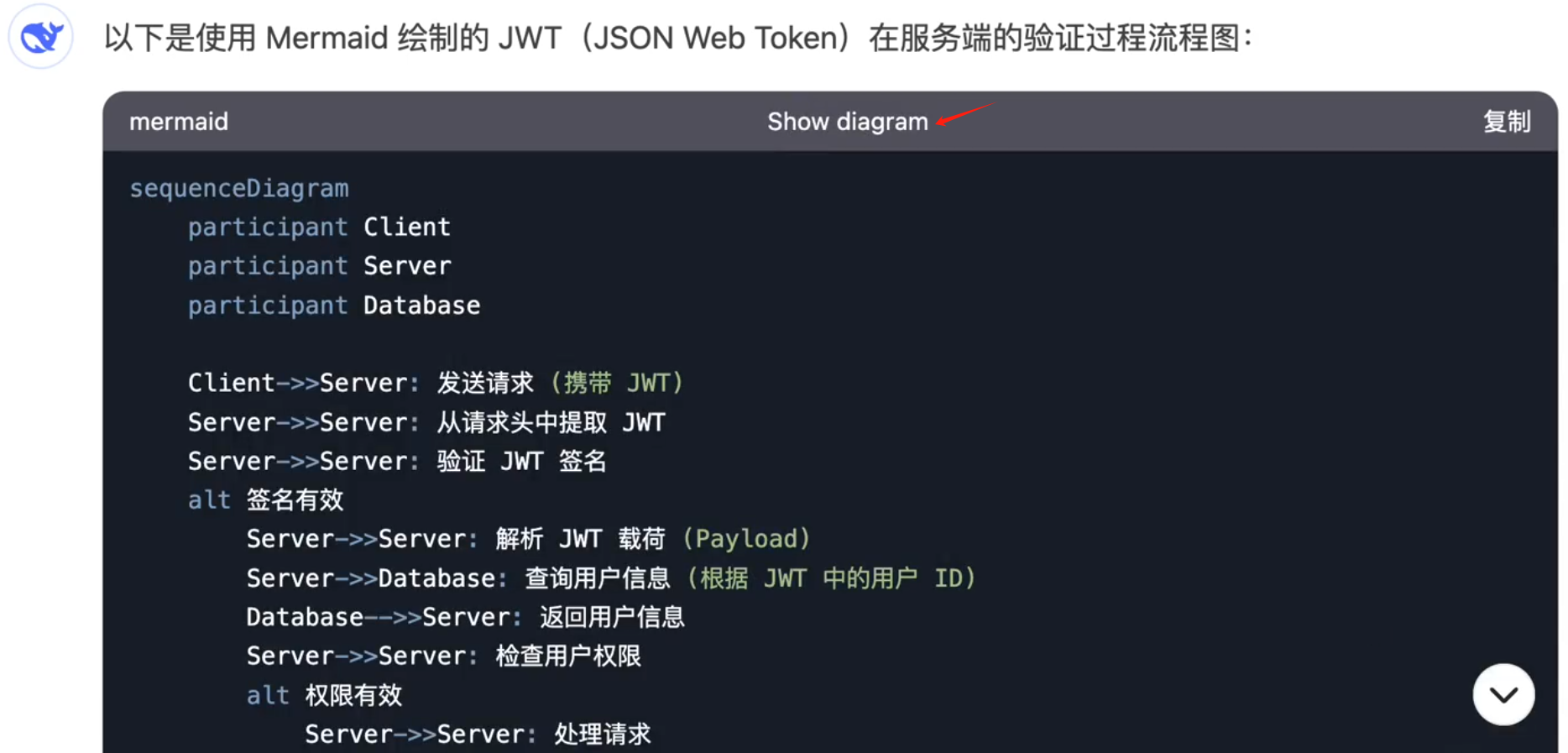Cline (Claude Dev): VSCode-Plugin für automatisierte Programmierung
Allgemeine Einführung
Cline ist ein leistungsfähiges VSCode-Plugin, das Entwicklern helfen soll, eine Vielzahl von Programmieraufgaben effizient zu erledigen, indem es die Ausführung von Aufgaben automatisiert und Gedankenaufforderungen verkettet. Es erstellt und bearbeitet nicht nur Dateien, sondern führt auch Terminalbefehle aus und bietet so eine kollaborative Programmiererfahrung. Benutzer können Aufgaben mit einfachen Befehlen initiieren, und Claude Dev fragt vor jedem Schritt um Erlaubnis, um Sicherheit und Kontrolle zu gewährleisten.
Informationen zur Integrations-API finden Sie unter:Ein eingehender Blick auf die Prinzipien von Cline und ein kostenloser Leitfaden zur Verwendung von Gemini-Exp-1206 als Ersatz für Cursor. Der MCP-Dienst ist ein Dienst, der mit Cline bereitgestellt werden kann:Cline+MCP erstellt schnell Agenten-Workflows: Fallstudien aus der Praxis Wenn Sie das Gefühl haben, dass Cline einige wesentliche Funktionen fehlen, empfehlen wir Ihnen, seinen erweiterten Zweig auszuprobieren. Wenn Sie das Gefühl haben, dass Cline einige wesentliche Funktionen vermisst, empfehlen wir Ihnen, die erweiterte Version seines Zweigs auszuprobieren:Roo Cline .
cline, früher bekannt als claude dev, ein agent für die KI-Programmierung, eine Komplettlösung, ähnlich wie v0, bolt.news, leistungsfähiger. prompt mit mehr kontext in app out, jedes Mal, so cline ist die meisten token-intensiv. der zweite Grund für die Verwendung von cline ist, dass die zu entwickelnde Anwendung ist sehr einfach zu dieser Zeit. Als die Anwendung komplexer wurde und sich mit lokalen Details befassen musste, sah sich Cline mit zwei Problemen konfrontiert: Die Kosten stiegen dramatisch an und kosteten oft 10 Dollar für die Entwicklung einer Funktion. Schwäche der Detaillierungsfähigkeit, oft wiederholte Überschreibungen. Es ist ein bisschen wie beim Kartenziehen, manchmal bleibt man in der Hölle stecken.
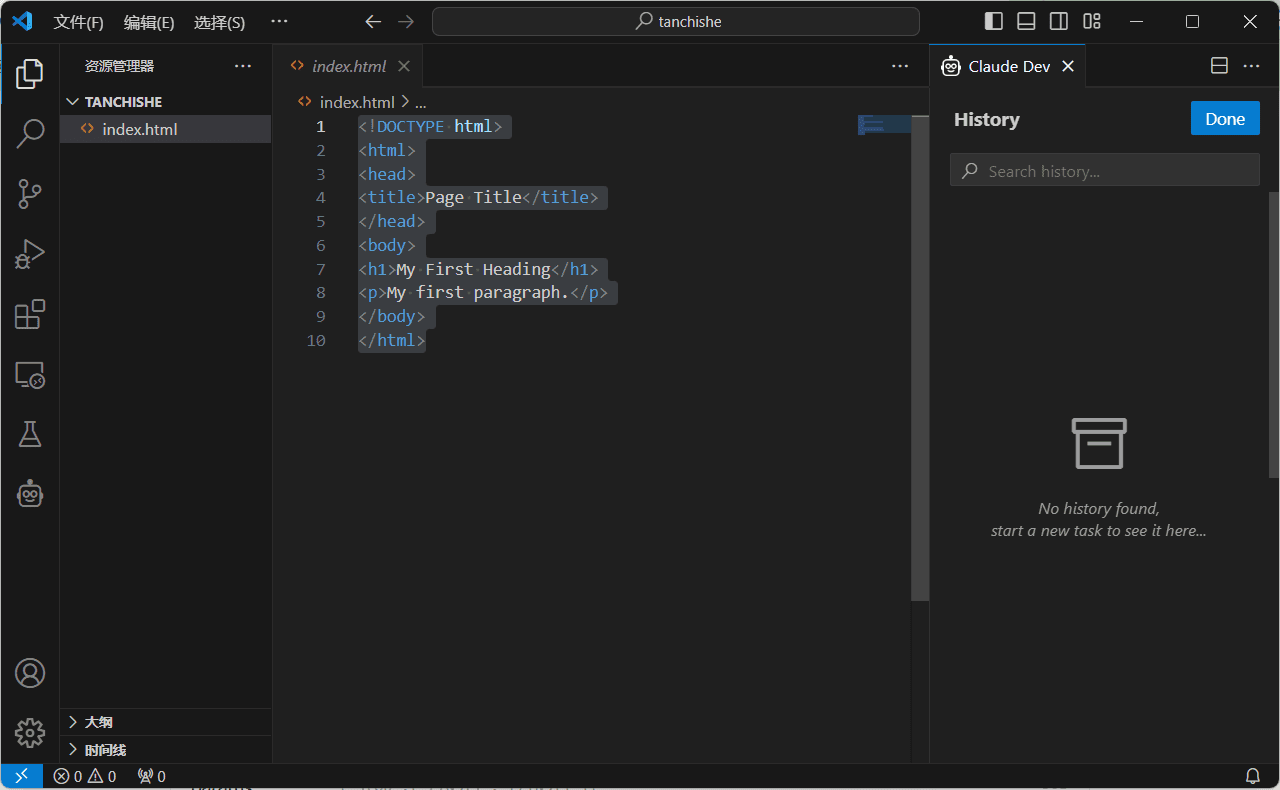
Funktionsliste
- Erstellen und Bearbeiten von Dokumenten
- Ausführen von Terminalbefehlen
- Aufgabenverlauf und Wiederherstellung
- Unterstützung für OpenAI-kompatible APIs
- Lesen von .pdf- und .docx-Dateien
- Tipps zum Task Execution Loop und Chain Thinking
Hilfe verwenden
Einbauverfahren
- VSCode öffnen.
- Gehen Sie zum Extended Marketplace und suchen Sie nach "Claude Dev".
- Klicken Sie auf die Schaltfläche Installieren und warten Sie, bis die Installation abgeschlossen ist.
- Starten Sie VSCode neu, nachdem die Installation abgeschlossen ist.
Leitlinien für die Verwendung
- Aufgaben einleitenPresse
Cmd + Shift + PEingabeClaude Dev: Open In New Tabeine neue Mission beginnen. - Erstellen und Bearbeiten von DokumentenAufgaben: In Aufgaben kann Claude Dev auf der Grundlage Ihrer Anweisungen Dateien erstellen oder bearbeiten. Sie können die Änderungen von Claude im Editor ansehen und ändern.
- Ausführen von TerminalbefehlenClaude Dev kann Terminalbefehle ausführen, fragt aber vor jeder Ausführung nach Ihrer Erlaubnis. Sie können die Befehlsausgabe in einem Chat-Fenster sehen und bei Bedarf reagieren oder lang laufende Prozesse beenden.
- Aufgabe GeschichteSie können frühere Aufgaben anzeigen und wiederherstellen, um den Projektfortschritt einfach zu verwalten und zu verfolgen.
- Unterstützt mehrere DateiformateClaude Dev unterstützt das Lesen von .pdf- und .docx-Dateien und kann den Inhalt des Dokuments in Code- oder Projektdateien umwandeln.
- Tipps zum KettendenkenClaude Dev verwendet verkettete Gedankenanregungen, um Ihnen zu helfen, komplexe Aufgaben Schritt für Schritt zu erledigen. Vor jedem Schritt wird Ihre Erlaubnis eingeholt, um eine sichere und kontrollierte Ausführung der Aufgabe zu gewährleisten.
Detaillierte Vorgehensweise
- Erstellen einer neuen Datei: Geben Sie im Aufgabenfenster
create new file <filename>Claude Dev wird eine neue Datei erstellen und den Editor öffnen. - Datei bearbeiten: Eingabe
edit file <filename>Wenn Sie Änderungen an der Datei vornehmen möchten, öffnet Claude Dev die angegebene Datei und Sie können Änderungen im Editor vornehmen. - einen Befehl ausführen: Eingabe
execute command <command>Wenn Sie ein Chatfenster haben, wird Claude Dev den Befehl im Terminal ausführen und die Ausgabe im Chatfenster anzeigen. - Aufgabenverlauf anzeigen: Eingabe
view task historyClaude Dev zeigt einen Verlauf aller Aufgaben an und Sie können eine bestimmte Aufgabe wiederherstellen. - Dokument lesen: Eingabe
read document <filename>Claude Dev liest die angegebene .pdf- oder .docx-Datei und konvertiert den Inhalt in Code- oder Projektdateien.
© urheberrechtliche Erklärung
Artikel Copyright AI-Austauschkreis Alle, bitte nicht ohne Erlaubnis vervielfältigen.
Ähnliche Artikel

Keine Kommentare...